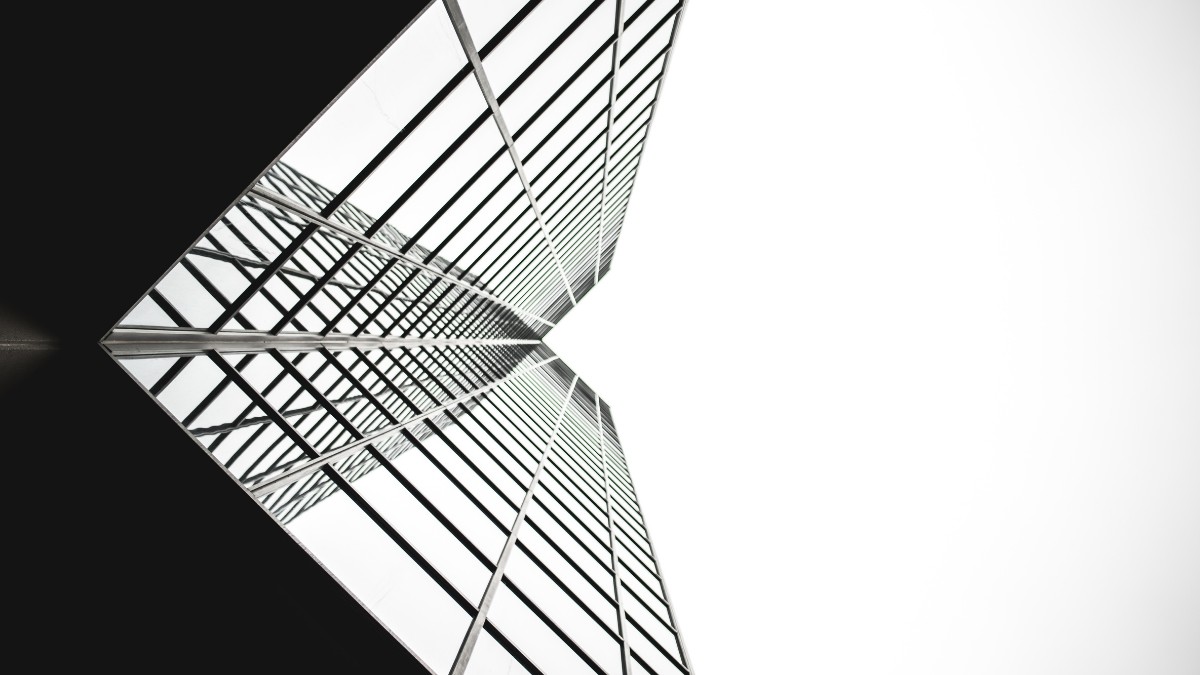Muhasebe eğitimi ve Halka Arz süreci hakkında bilgi edinin.
Power BI Kullanımı: Verileri Anlamlandırmanın ve Karar Vermenin Gücü
Verilerinizi görselleştirerek anlamak, iş dünyasında önemli bir fark yaratır.
Power BI ile yeni raporlar oluşturun ve daha etkili analizler yapın.
Power BI eğitimlerine katıl, sertifikanı al!


 Eğitimler
Eğitimler  Üyelik Ücretleri
Üyelik Ücretleri Vidy
Vidy Kitaplar
Kitaplar Eğitmenler
Eğitmenler Bizi Tanıyın
Bizi Tanıyın